Page 1
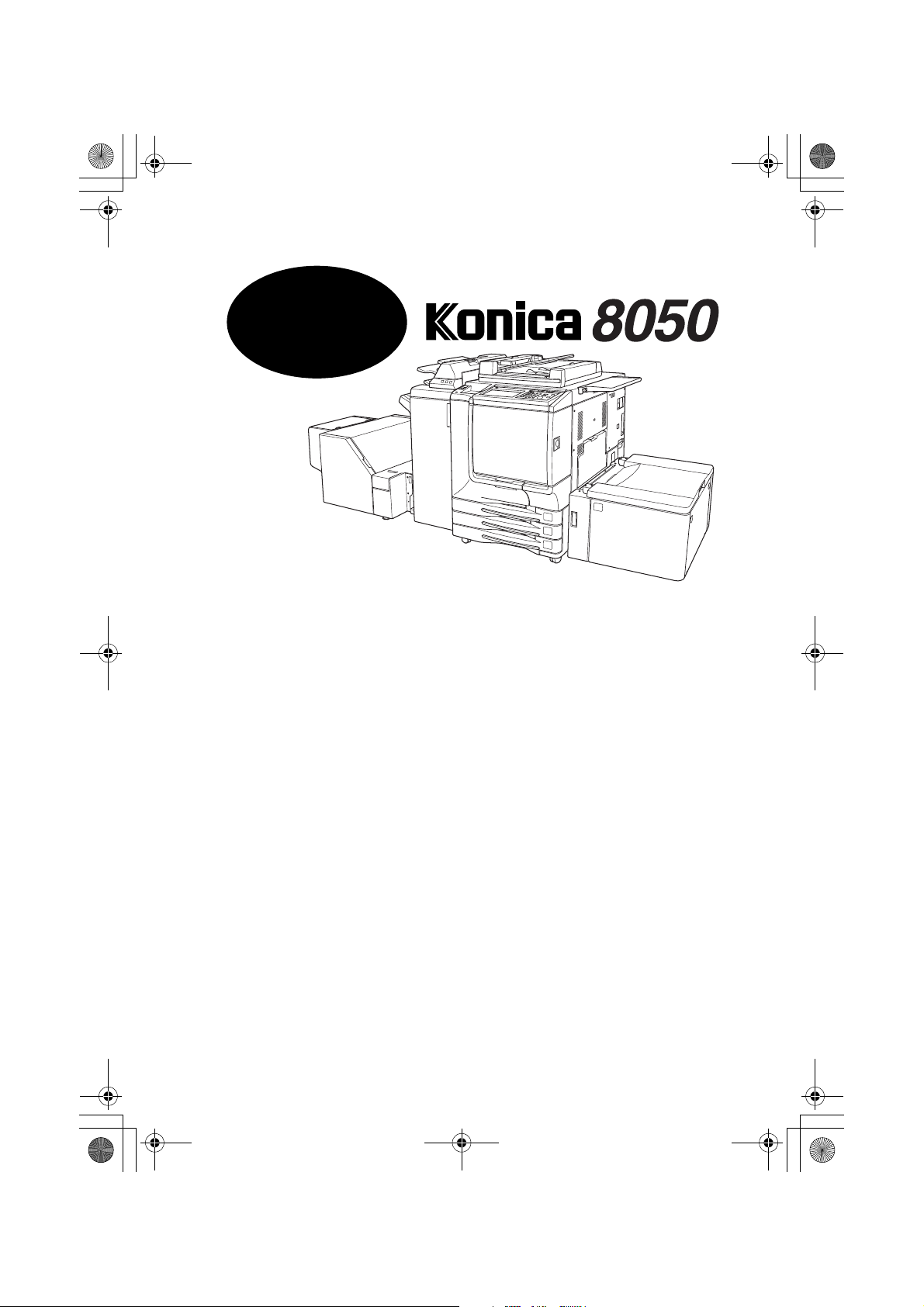
K-8050 Quick Guide.book Page 1 Friday, September 26, 2003 12:44 PM
SNABBGUIDE
Innehåll
Maskininformation
Standardutrustning/tillbehör...................................................................... 2
Installationsutrymme................................................................................. 3
Manöverpanel........................................................................................... 4
Grundskärm.............................................................................................. 5
Starta maskinen med strömbrytaren......................................................... 7
Fylla på papper......................................................................................... 8
Kopiering
Placera original....................................................................................... 15
Välja färgläge.......................................................................................... 17
Göra en enkel kopia (1a1) ..................................................................... 18
Göra dubbelsidiga kopior (1a2, 2a2) .................................................... 19
Göra enkelsidiga kopior från dubbelsidiga original (2a1)
Färgjustering
Prover ..................................................................................................... 24
Välja densitetsnivå och bakgrundens vithet
Byta färger med RGB och HSB-värden (färgjustering)
Byta färger med CMYK-värdena (justering av färgbalansen)
Välja linjeskärm, punktskärm, eller hög komprimering (skärminställning)
Justera skärpa och kontrast/välja glättningsläge
Göra finjusteringar i bildavkänningen
Felsökning & underhåll
Meddelandet “Kontakta Service” visas ................................................... 38
Åtgärda pappersstopp ............................................................................ 39
“PAPPERSSTOPP” visas på en mappknapp (eller filknappen blinkar)
“FYLL PÅ PAPPER” visas på en mappknapp (eller pilknappen blinkar)
Skärmen Stäng AV/PÅ visas .................................................................. 41
Fylla på toner.......................................................................................... 42
......................................................... 30
........................................................ 37
.................................... 23
............................................ 32
.................................... 34
..................... 35
........................................ 36
............. 40
....................... 41
Page 2
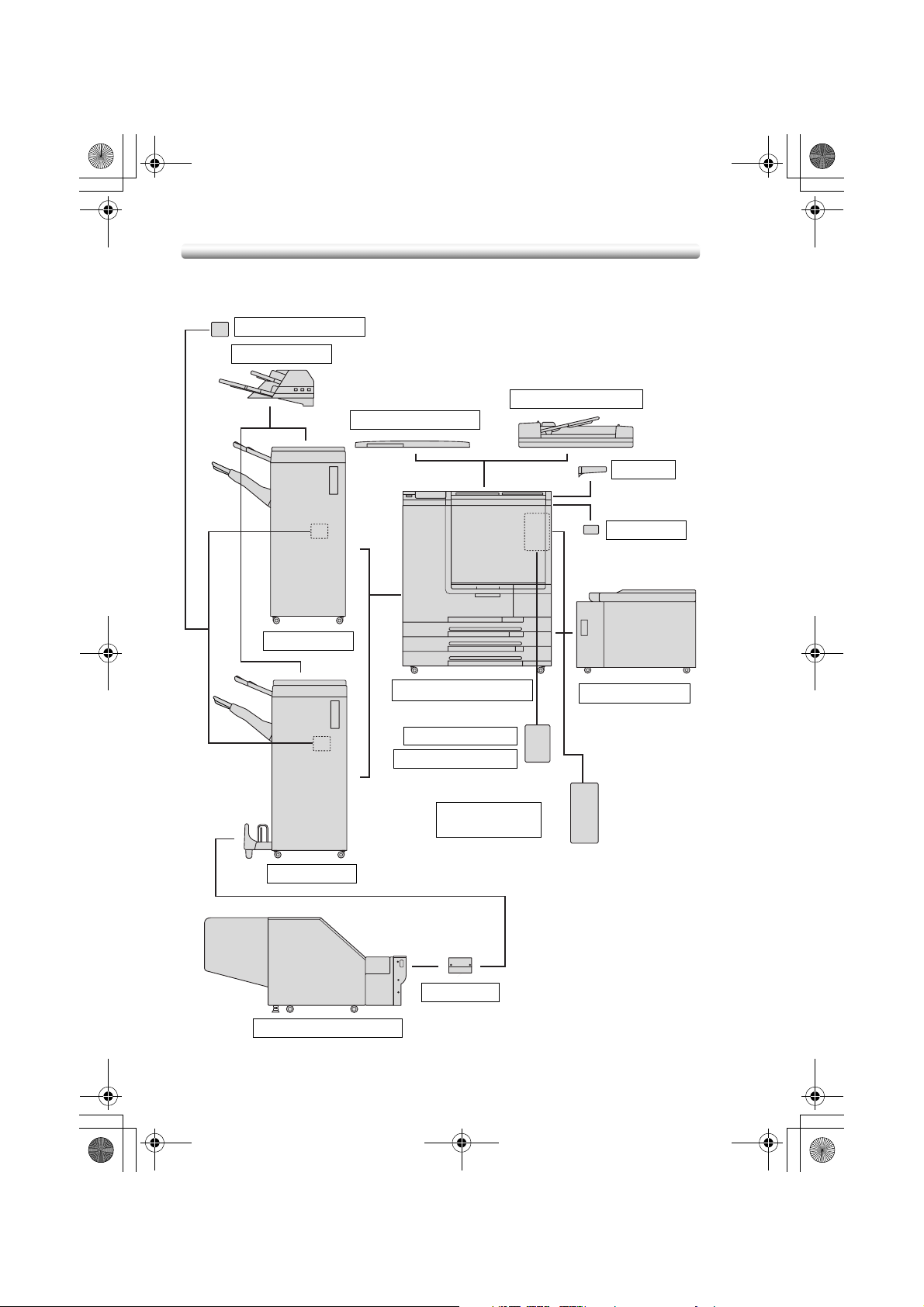
K-8050 Quick Guide.book Page 2 Friday, September 26, 2003 12:44 PM
Maskininformation
Standardutrustning/tillbehör
PK-120 hålslagningssats
PI-110 lockmatare
CV-131 kopieringsglas
DF-319 dokumentmatare
Arbetsbord
Huvudräknare
FS-115 finisher
Konica 8050, huvudenhet
MU-412 minnesenhet
HD-106 hårddiskenhet
IP-901 controller
(Fiery S300 50C-K)
FS-215 finisher
TU-109A-sats
TU-109 pappersskärarenhet
LT-211 stormagasin
2
Page 3
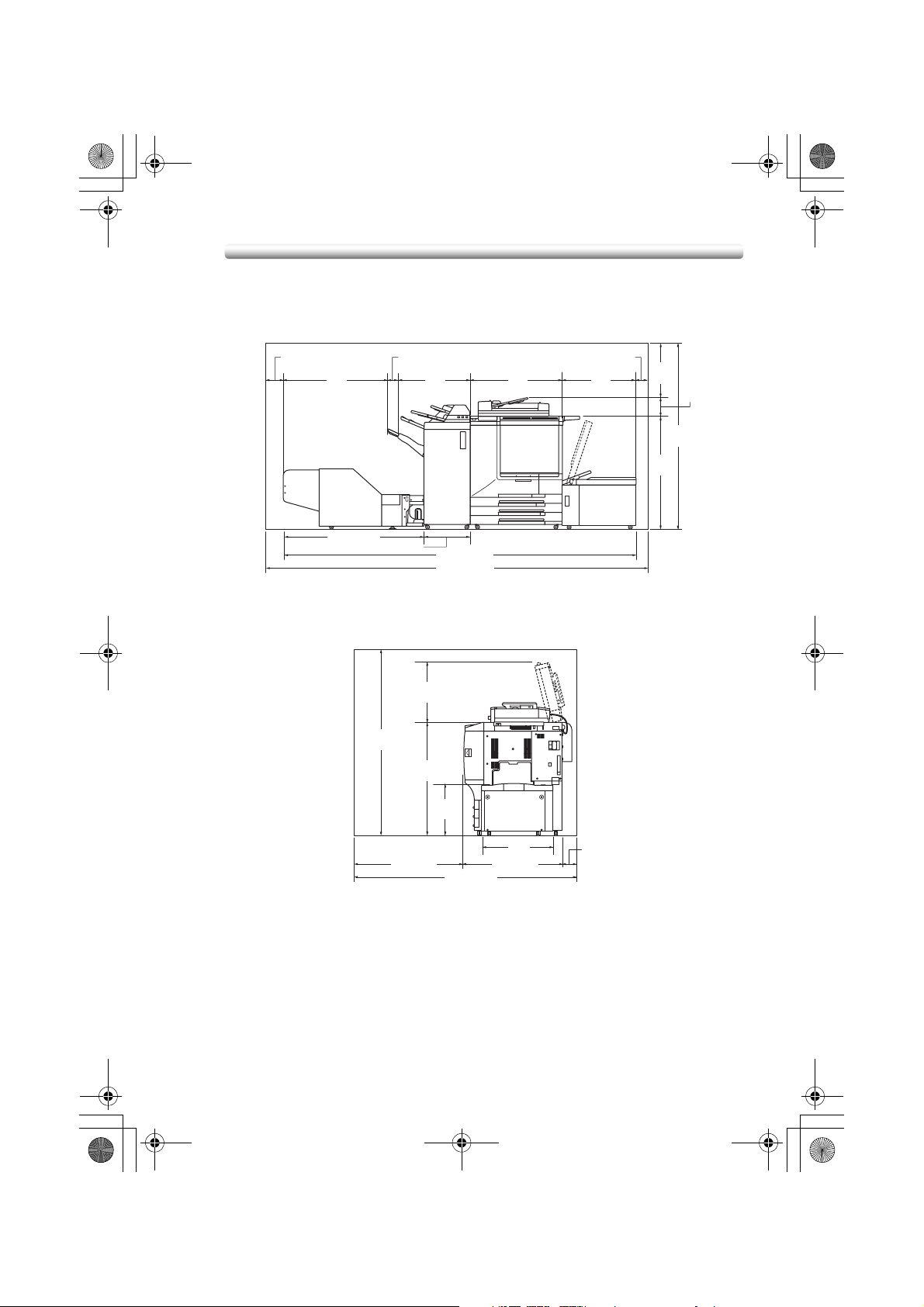
K-8050 Quick Guide.book Page 3 Friday, September 26, 2003 12:44 PM
Installationsutrymme
5,9
(150)
37,4
(949)
3,4
(85)
25,8
(656)
29,9
(760)
Enhet: mm
5,9
(150)
28,0
(712)
17,3
(440)
40,2
(1021)
(158)
63,7
(1619)
6,2
50,4 (1280)
16,1 (410)
124,5 (3162)
136,3 (3462)
8050 + DF-319 + FS-215 + PI-110 + LT-211
+ TU-109A-sats + TU-109 (framsida)
Enhet: mm
19,6
(499)
63,7
(1619)
40,2
(1021)
17,7
(450)
23,6
37,4 (950)
77,1 (1959)
(600)
35,0 (889)
8050 + DF-319 +LT-211 (höger sida)
4,7
(120)
3
Page 4

K-8050 Quick Guide.book Page 4 Friday, September 26, 2003 12:44 PM
Manöverpanel
12 45671110983
121319 18 14151617
1 KNAPPEN FÖR KONTRASTJUSTERING används för att justera touch-
panelens kontrast.
2 LCD-TOUCH-PANELEN visar aktuell maskin- och kopieringsstatus,
hjälpinformation, interaktiva skärmar och knappar för samtliga funktioner.
3 CHECK visar en skärm av alla inställningar som gjorts för det aktuella jobbet.
4HELP visar hjälp för vald funktion eller går till huvudoperatörskärmen.
5 SIFFERKNAPPARNA användes för att ange siffervärden.
6PRINTER används för att växla till skrivarläget.
7 SCANNER används för att växla till inläsningsläget.
8COPY används för att växla till kopieringsläget.
9TIMER tänds när timerfunktionen används.
10 INTERRUPT stoppar kopiering som pågår, och inleder i stället kopiering från
kopieringsglaset.
11 POWER SAVER ON/OFF aktiverar energisparläget när kopiatorn är inaktiv,
eller aktiverar avbrytningsläget för timern när den veckovisa timern är aktiv.
12 STOP stoppar kopieringen och raderar minnet.
13 PROOF COPY matar ut en uppsättning kopior för att bekräfta om de aktuella
inställningarna är riktigt gjorda.
14 START startar kopiering eller inläsning.
15 [C] (CLEAR) ger dig möjlighet att ställa in ett nytt antal kopior.
16 [P] (COUNTER) visar räknarskärmen eller ger dig tillgång till
programmeringslägen för att ställa in specialfunktioner.
17 AUTO RESET återställer kopieringsmaskinen till inställningarna för automatiskt
läge, eller till huvudoperatörens inställningar.
18 JOB MEMORY visar skärmbilder från vilka du kan välja funktioner för lagring
och hämtning av olika jobb.
19 ACCESS ställer in maskinen på att endast tillåta kopiering efter att EKC-
lösenordet har angivits.
4
Page 5
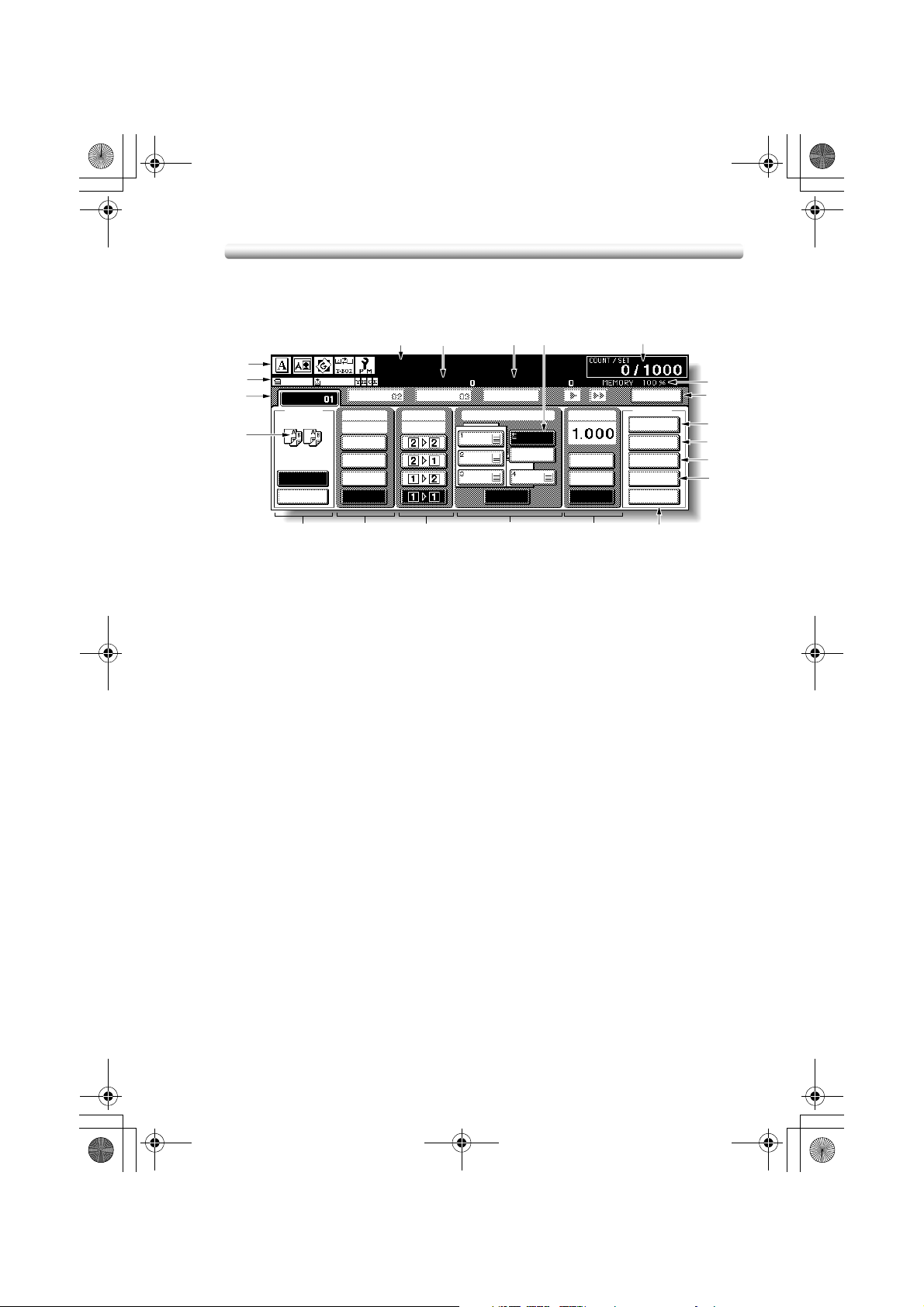
K-8050 Quick Guide.book Page 5 Friday, September 26, 2003 12:44 PM
Grundskärm
8
9
10
11
12
13
14
15
3
2
1
21
19
4
18 20
5 6
17
7
16
1 Mapp-knappar:
FRITT ARB väljs för att ange villkoren för ett kopieringsjobb.
När inläsningen påbörjas ändras FRITT ARB till Skan-ARBETET, och därefter
till SKRIV UT ARB när maskinen påbörjar utskriften.
FRITT ARB till höger om Skan-ARBETET eller SKRIV UT ARB kan väljas för
att specificera villkoren för ett reserverat jobb. Du kan reservera upp till sju jobb.
Pilknapparna till höger om mappknapparna används till skrollning.
2Ordikoner:
:Ikonen FYLL PÅ TONER visas när tonerpatronen är på väg att ta slut. Den
tonerfärg som behöver bytas ut visas med en bokstav: C (cyan), M (magenta),
Y (gul), eller K (svart).
Ikonen UNDERHÅLLSERVICE visas när det är dags att utföra förebyggande
underhåll på maskinen.
Ikonen Printer anger maskinstatusen när maskinen fungerar som en skrivare.
3 Bildikoner:
Ikonen för originalriktning anger den originalriktningen som är specificerad i
popup-menyn Special Original (specialoriginal).
Ikonen för bildjustering anger förhöjningsläget som är specificerat i popup-
menyn Special Original (specialoriginal).
Ikonen för rotation visas när rotation fungerar automatiskt.
Ikonen för toneruppsamlingsboxen visas när tonerns uppsamlingsbox
behöver bytas.
Ikonen PM visas när det är dags att utföra förebyggande underhåll på
maskinen.
4 Meddelandeområdet visar maskinens status och vad användaren måste göra
härnäst.
5 Reservera jobb håller räkningen på de reserverade jobb som redan
specificerats.
6 Originalräknare räknar de original som placerats i dokumentmataren allt
eftersom de läses in.
5
Page 6
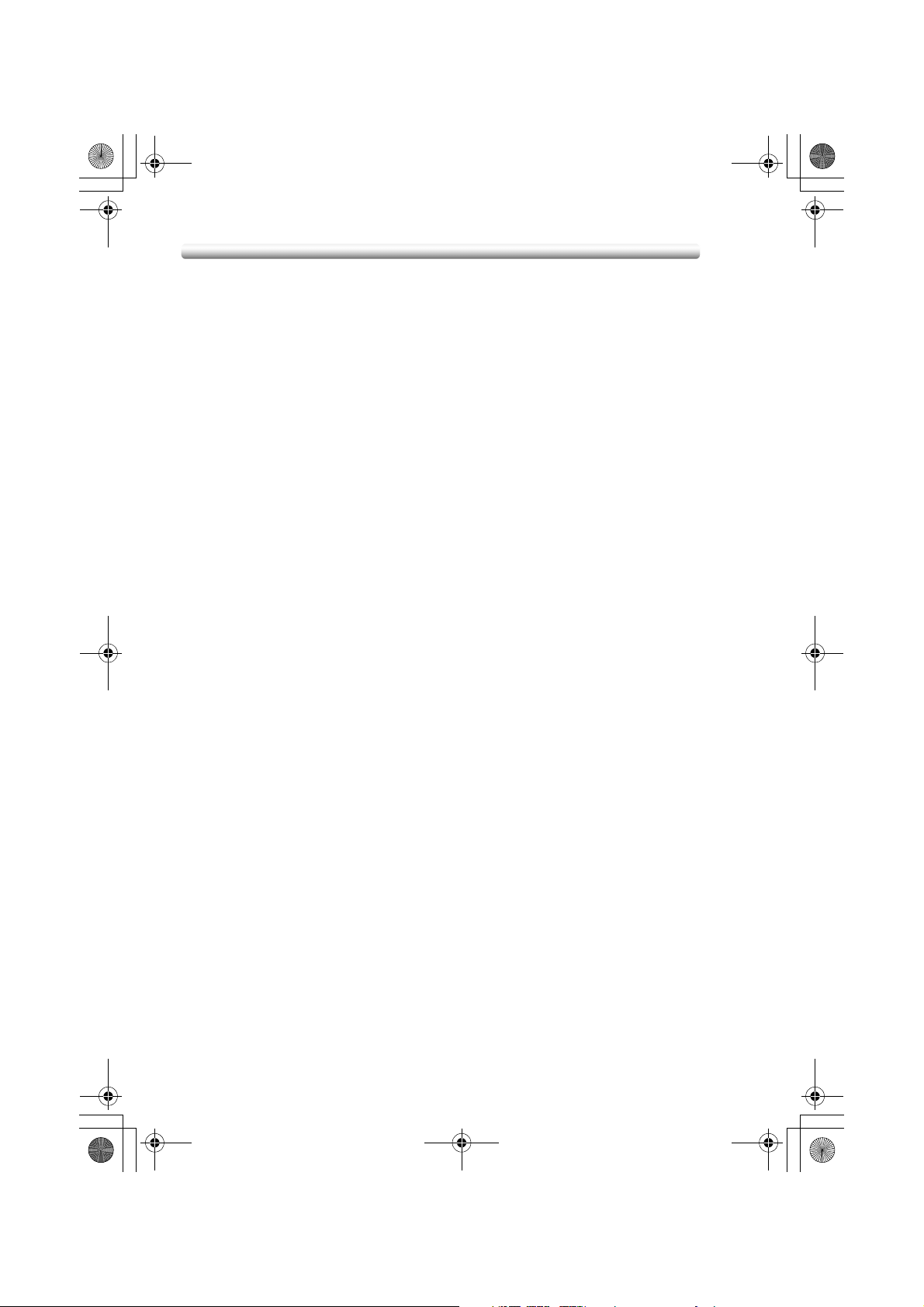
K-8050 Quick Guide.book Page 6 Friday, September 26, 2003 12:44 PM
7 Pappersformat/typ-knappen används för att specificera den papperstyp och
det pappersformat som har fyllts på i multimatningsmagasinet.
8 Räknare/Begränsning-indikatorn anger den utskriftskvantitet angivits som
med hjälp av manöverpanelens knappar samt visar antalet utskrifter till vänster
om inställt antal under utskrift.
9 Minne-indikatorn indikerar hur mycket minne som finns tillgängligt för nästa
åtgärd.
10 STATUS-knappen används för att visa aktuell jobbstatus, ändra
utskriftsordning för reserverade jobb eller för att avsluta utskriften av ett
reserverat jobb.
11 BILDREDIGERING-knappen används för att visa fem olika
inställningsskärmar för bildjustering, som används till att justera bildkvaliteten.
12 SPECIAL ORIGINAL-knappen används för att specificera hur original ska
läses in.
13 FUNKTION-knappen används för att kunna välja mellan de olika
programfunktionerna.
14 ROTATION AV-knappen används för att inaktivera rotationsfunktionen.
15 LAGRA-knappen väljs för att spara inlästa bilder i minnet.
16 ZOOM används för att välja önskad förstoringsgrad.
17 Pappersformatsområdet används för att välja önskat pappersformat eller APS.
18 Kopieringslägesområdet används för att välja kopieringsläge (1a1, 1a2,
2a1, eller 2a2).
19 Färglägesområdet används för att specificera önskat färgläge (enfärg), svart,
FULL FÄRG (alla färger), eller auto (automatiskt)).
20 Utmatningslägesknapparna används för att välja önskat utmatningsläge.
21 Utmatningsikonområdet visar utmatningsikonen för det valda utmatningsläget.
6
Page 7
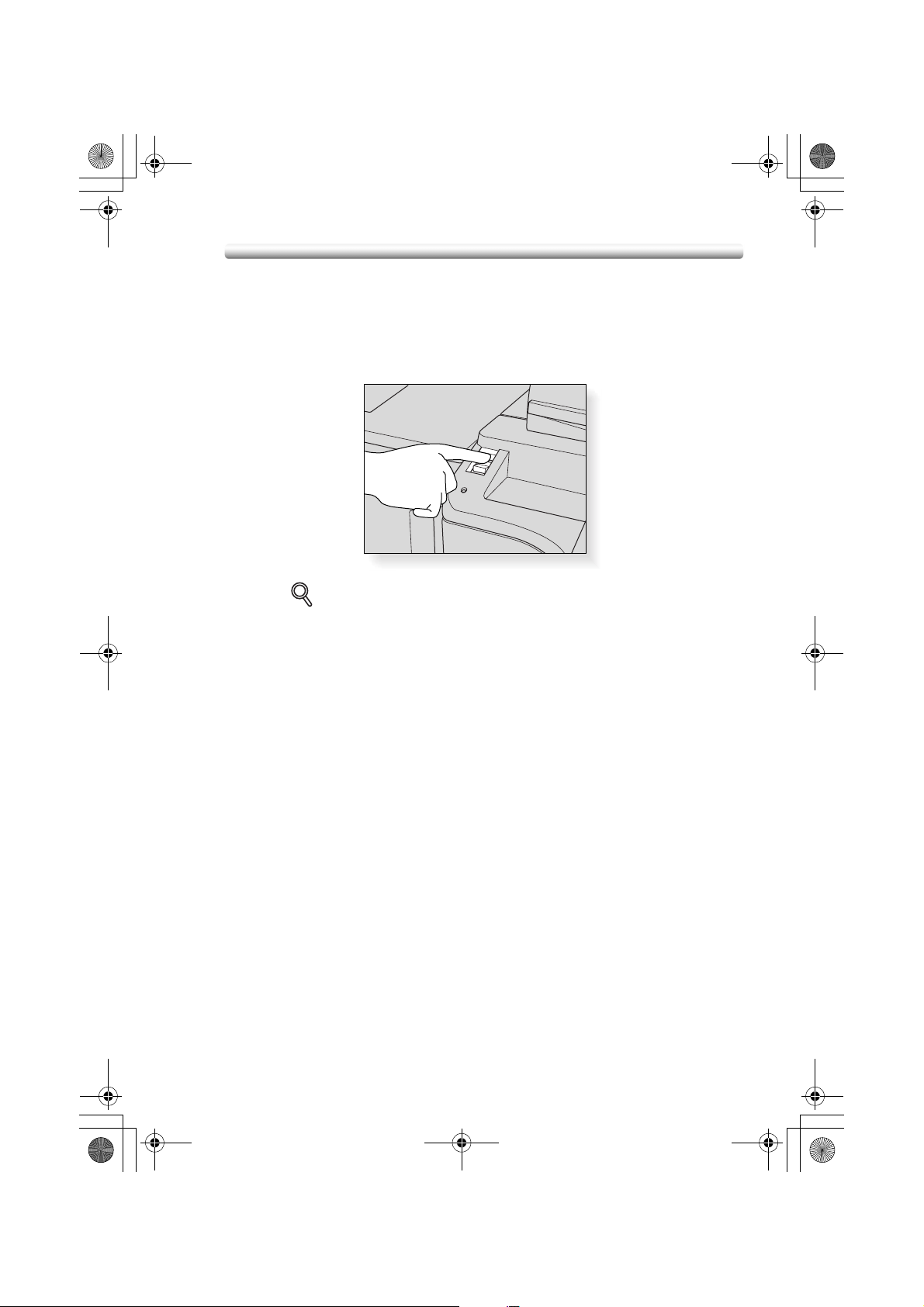
K-8050 Quick Guide.book Page 7 Friday, September 26, 2003 12:44 PM
Starta maskinen med strömbrytaren
Slå på strömmen
1. Slå PÅ strömbrytaren.
Strömbrytaren sitter till vänster på manöverpanelen.
DETALJER
Huvudströmbrytaren sitter högst upp till vänster på maskinens inre
huvudenhet. Var noga med att inte använda huvudströmbrytaren under
normal drift.
2. Väckningsskärmen och uppvärmningsskärmarna visas.
3. Grundskärmen visas.
Ett meddelande på grundskärmen talar om att kopieringsfunktionen är
tillgänglig.
7
Page 8
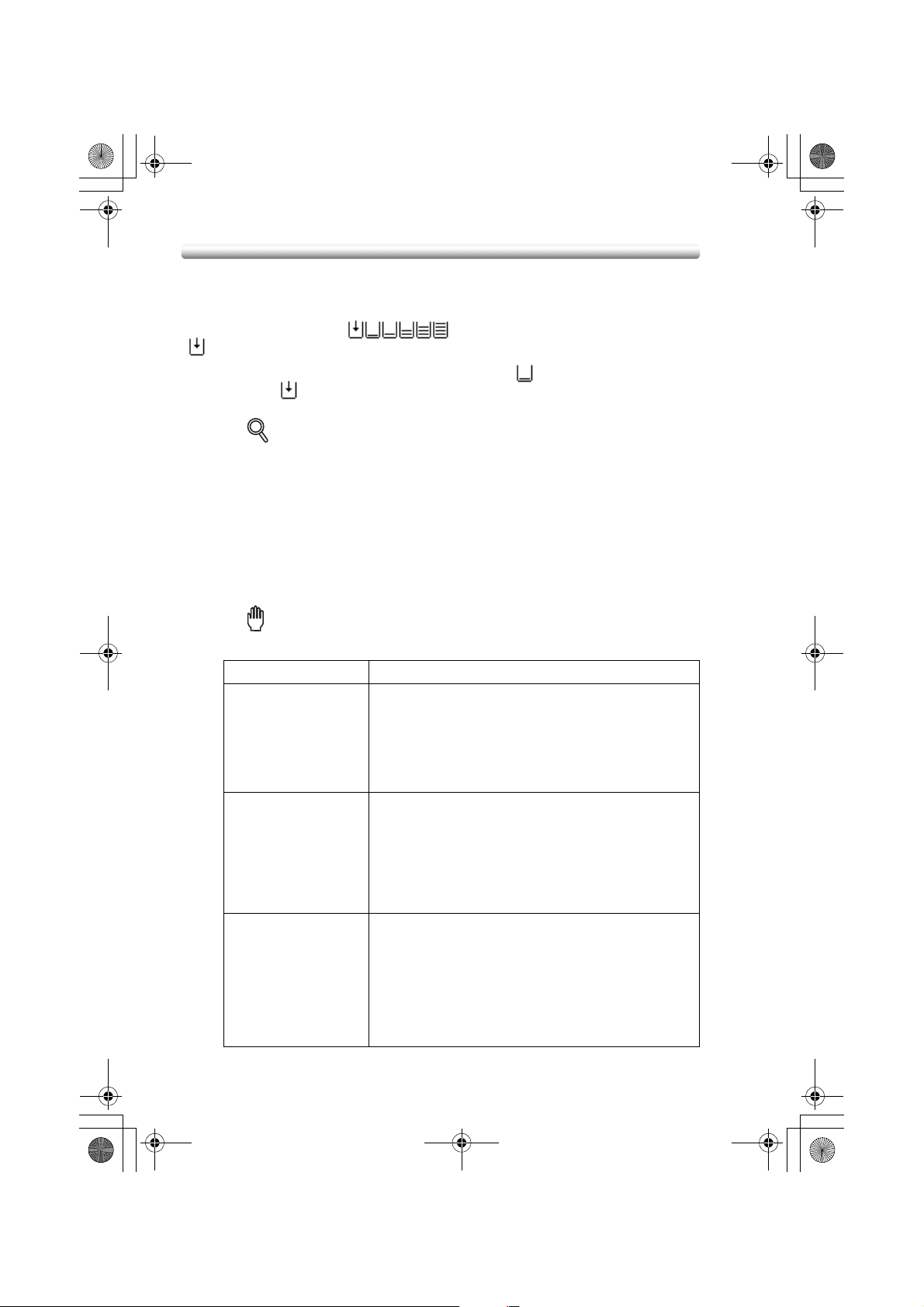
K-8050 Quick Guide.book Page 8 Friday, September 26, 2003 12:44 PM
Fylla på papper
En pappersindikator visas på varje magasinsknapp på grundskärmen för att visa
magasinets pappersnivå. (Multimatningsmagasinet visar endast
“ ” när magasinet blir tomt på papper.)
När papperet i ett magasin börjar ta slut visas indikatorn “ ” på magasinsknappen, och
skiftar sedan till “ ” när papperet tar slut och magasinsknappen blinkar på skärmen.
Följ anvisningarna nedan för att fylla på kopieringspapper i det tomma magasinet.
DETALJER
Varje magasinsknapp visar en papperstyp och en siffra som indikerar den
pappersvikt som ska fyllas på. Följande papperstyper finns tillgängliga:
Normalt, Recycled (återanvänt), Färgat, Fint, Bestruket, Användare,
Flikpapper, Exklusivt A till D
Siffrorna som överensstämmer med pappersvikten är:
1: 64–74 g/m
2: 75–80 g/m
3: 81–105 g/m
4: 106–162 g/m
5: 163–209 g/m
6: 210–256 g/m2 (endast för buntmatnings- och
multimatningsmagasin)
2
2
2
2
2
Kom ihåg!
Var noga med att bara fylla på papper av den typ och vikt som magasinet är avsett för.
Pappersmagasin Vikt
2
–74 g/m
2
–74 g/m
2
–74 g/m
2
2
2
2
2
2
2
2
2
2
2
2
2
2
2
2
2
2
2
2
Magasin 1, 2 och 3
(Huvudenhetens
magasin)
64 g/m2–209 g/m
Magasinsiffran för pappersvikt specificeras i
huvudoperatörsläget.
1: 64 g/m
2: 75 g/m2–80 g/m
3: 81 g/m2–105 g/m
4: 106 g/m2–162 g/m
5: 163 g/m2–209 g/m
Stormagasin 64 g/m2–256 g/m
Magasinsiffran för pappersvikt specificeras i
huvudoperatörsläget.
1: 64 g/m
2: 75 g/m2–80 g/m
3: 81 g/m2–105 g/m
4: 106 g/m2–162 g/m
5: 163 g/m2–209 g/m
6: 210 g/m2–256 g/m
Multimatningsmagasin 64 g/m2–256g/m
Magasinsiffran för pappersvikt kan väljas i popup-menyn
Type/Size på grundskärmen. Popup-menyn specificeras i
huvudoperatörsläget.
1: 64 g/m
2: 75 g/m2–80 g/m
3: 81 g/m2–105 g/m
4: 106 g/m2–162 g/m
5: 163g/m2–209 g/m
6: 210g/m2–256g/m
8
Page 9
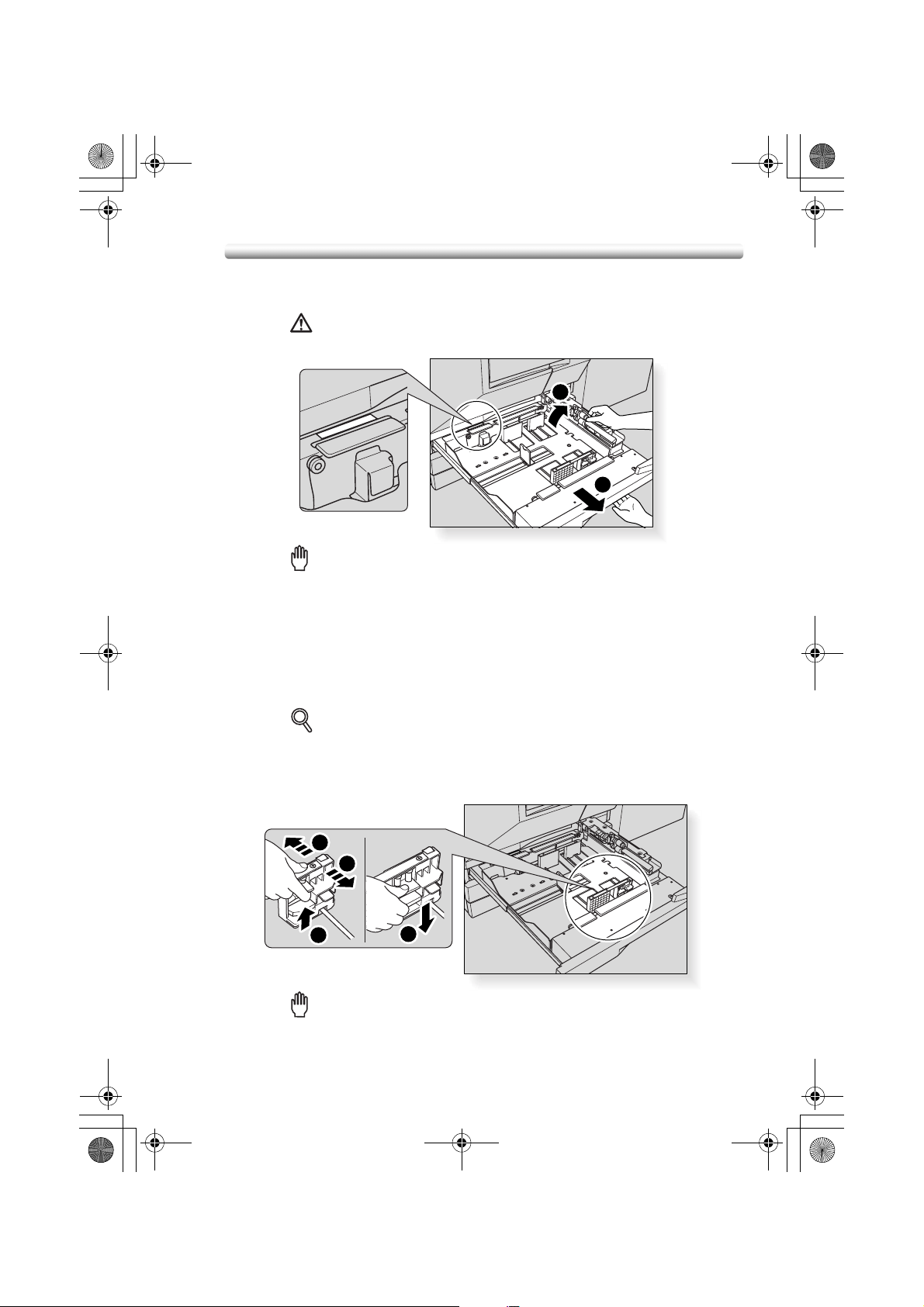
K-8050 Quick Guide.book Page 9 Friday, September 26, 2003 12:44 PM
Fylla på papper i magasin 1, 2 och 3
1.
Dra ut magasin 1, 2 eller 3, och öppna pappersmatningsrullen.
Försiktighet
Undvik skada genom att vara försiktig när du drar ut magasinet.
Kom ihåg!
Dra ut magasinet helt, tills den gröna linjen syns till vänster på magasinets baksida.
Annars kan det hända att pappersmatningsrullen inte öppnar sig, eller att det blir
problem med maskinen.
Gå vidare till steg 4 om du ska fylla på papper av samma storlek som förra
gången.
Gå till nästföljande steg om du ska byta pappersformat.
2. Justera sidoguidens position.
Dra upp låsspaken fram, och för sedan sidoguiden till önskat läge.
2
1
DETALJER
Se storleksväljaren på magasinets bottenplatta, för att avgöra sidoguidens
position.
Tryck ned låsspaken ordentligt till den klickar på plats, för att fixera
sidoguiden.
22
2
1
Kom ihåg!
Var noga med att fixera sidoguiden i position enligt storleksväljaren på
magasinets bottenplatta, så att maskinen kan detektera korrekt pappersformat.
3
3. Justera den bakre spärrens position.
9
Page 10
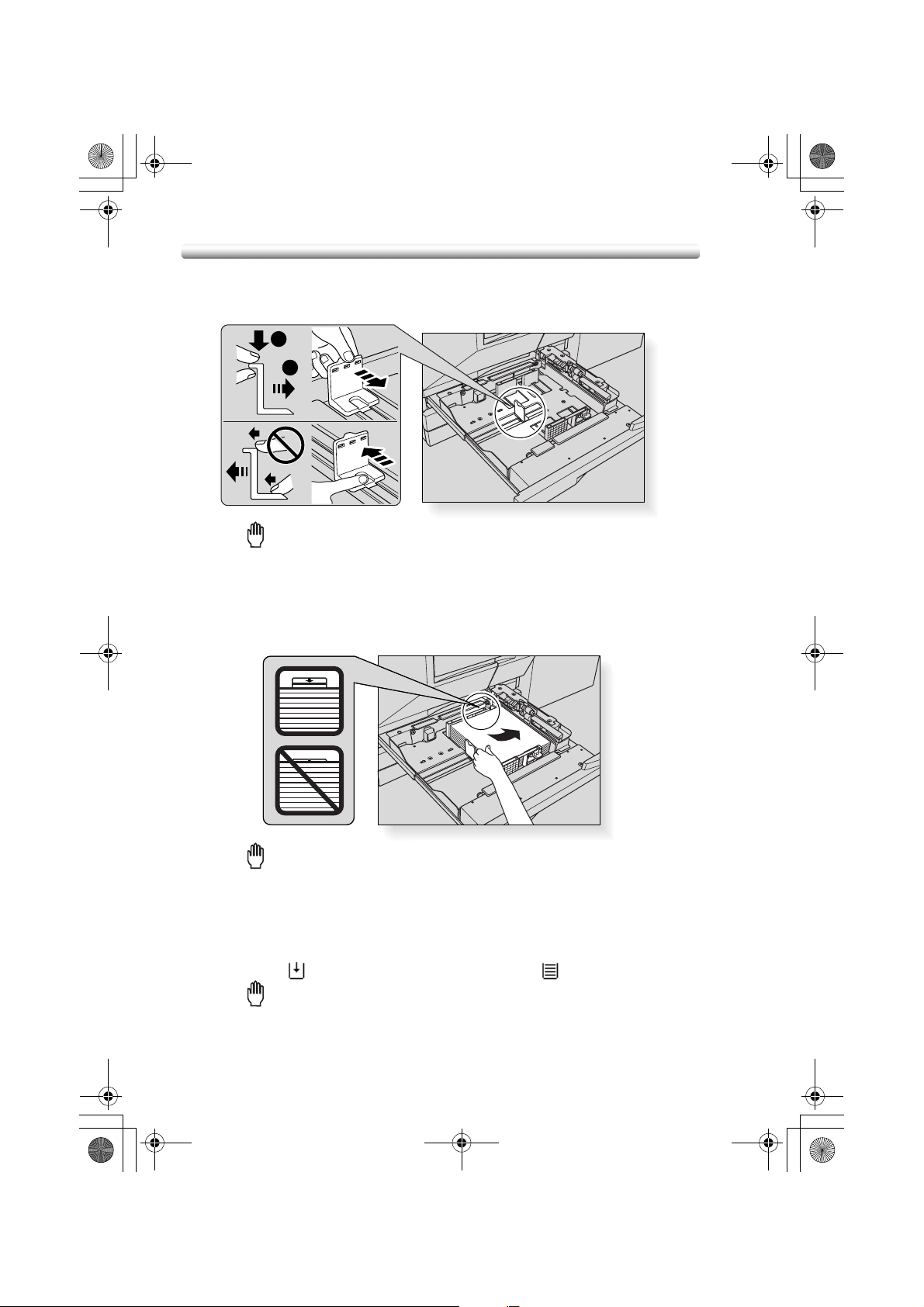
K-8050 Quick Guide.book Page 10 Friday, September 26, 2003 12:44 PM
Om du vill flytta den bakre spärren åt höger, ska du ta tag i dess övre del och
föra den åt sidan samtidigt som du pressar den lätt nedåt. Om du vill flytta den
åt vänster, ska du ta tag i den undre delen och föra den åt vänster.
1
2
Kom ihåg!
Var noga med att trycka ned den bakre spärren när du för den åt höger, och se
till att tar tag i den nedre delen när du flyttar den åt vänster. Undvik att skada
spärren genom att vara försiktig när du flyttar den.
4. Placera papper i magasinet.
Lägg i papper och lägg det längs med magasinets högra sida, och för
sedan den bakre spärren mot pappersbunten.
Kom ihåg!
• Undvik maskinfel genom att kontrollera att den bakre guiden är placerad
intill pappershögen.
• Fyll inte på papper ovanför gränsen som är markerad på sidoguiden.
5. Stäng pappersmatningsrullen när papperet är ordentligt på plats.
6. Skjut in magasinet försiktigt tills det låses fast.
Indikatorn “ ” på magasinsknappen ändras till “ ”.
Kom ihåg!
För inte in magasinet i huvudenheten med våld, eftersom detta kan orsaka maskinfel.
10
Page 11
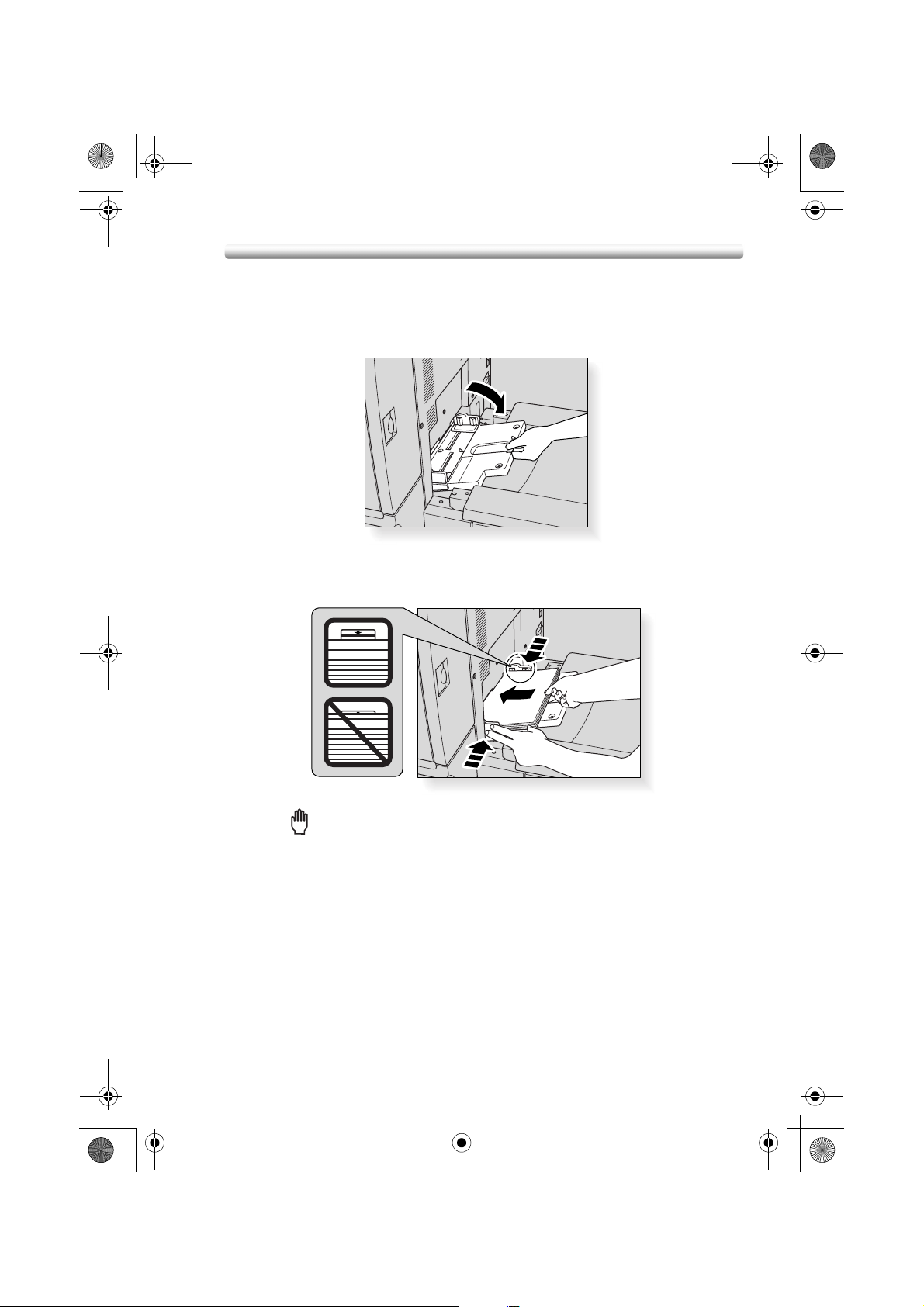
K-8050 Quick Guide.book Page 11 Friday, September 26, 2003 12:44 PM
Fylla på papper i multimatningsmagasinet
1. Öppna multimatningsmagasinet som finns på
kopieringsmaskinens högra sida.
2. Fyll på kopieringspapper och justera pappersguiderna efter
pappersformatet.
Kom ihåg!
• Fyll på upp till 200 ark. Överskrid inte gränsen som indikeras på
pappersguiderna när du fyller på specialpapper, eftersom detta kan leda till
pappersstopp.
• Det går inte att använda overhead-blad eller bläckstrålepapper i denna
maskin. Fyll inte på overhead-blad eller bläckstrålepapper i
multimatningsmagasinet.
3. Stäng multimatningsmagasinet när kopieringen är klar.
11
Page 12
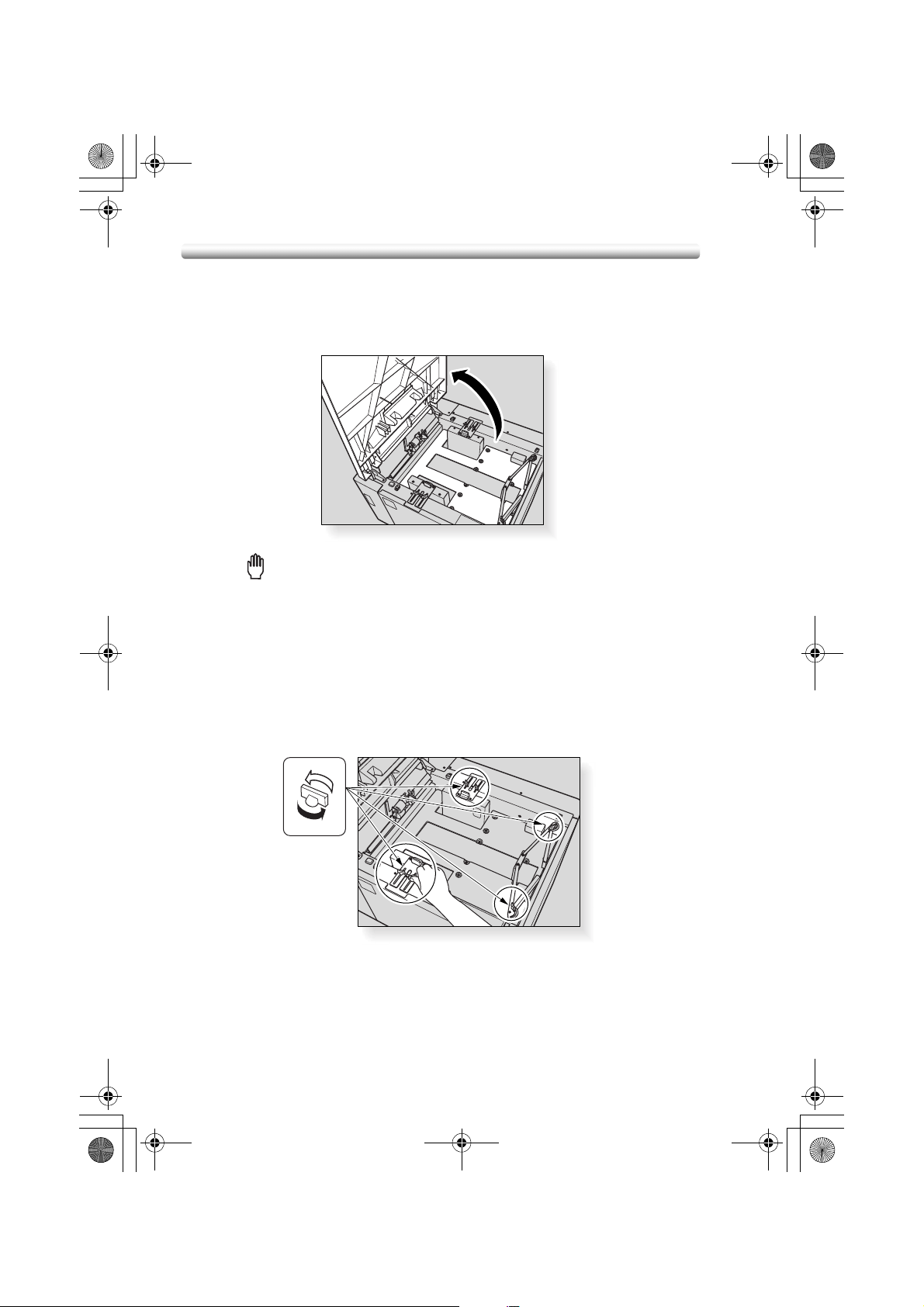
K-8050 Quick Guide.book Page 12 Friday, September 26, 2003 12:44 PM
Fylla på papper i stormagasinet (LT-211)
1. Öppna stormagasinets övre lucka.
Stormagasinets bottenplatta höjs upp.
Kom ihåg!
Stormagasinets bottenplatta fungerar bara när strömmen är påslagen. Var
noga med att slå på strömbrytaren innan du fyller på papper i stormagasinet.
Gå vidare till steg 3 om du ska fylla på papper av samma storlek som förra
gången.
Gå till nästföljande steg om du ska byta pappersformat.
2. Justera positionen för stormagasinets pappersguider och bakre
spärr.
(1) Vrid de fyra rattarna på stormagasinets pappersguider, samt de två
rattarna på den bakre spärren, motsols för att lossa dem.
12
Page 13
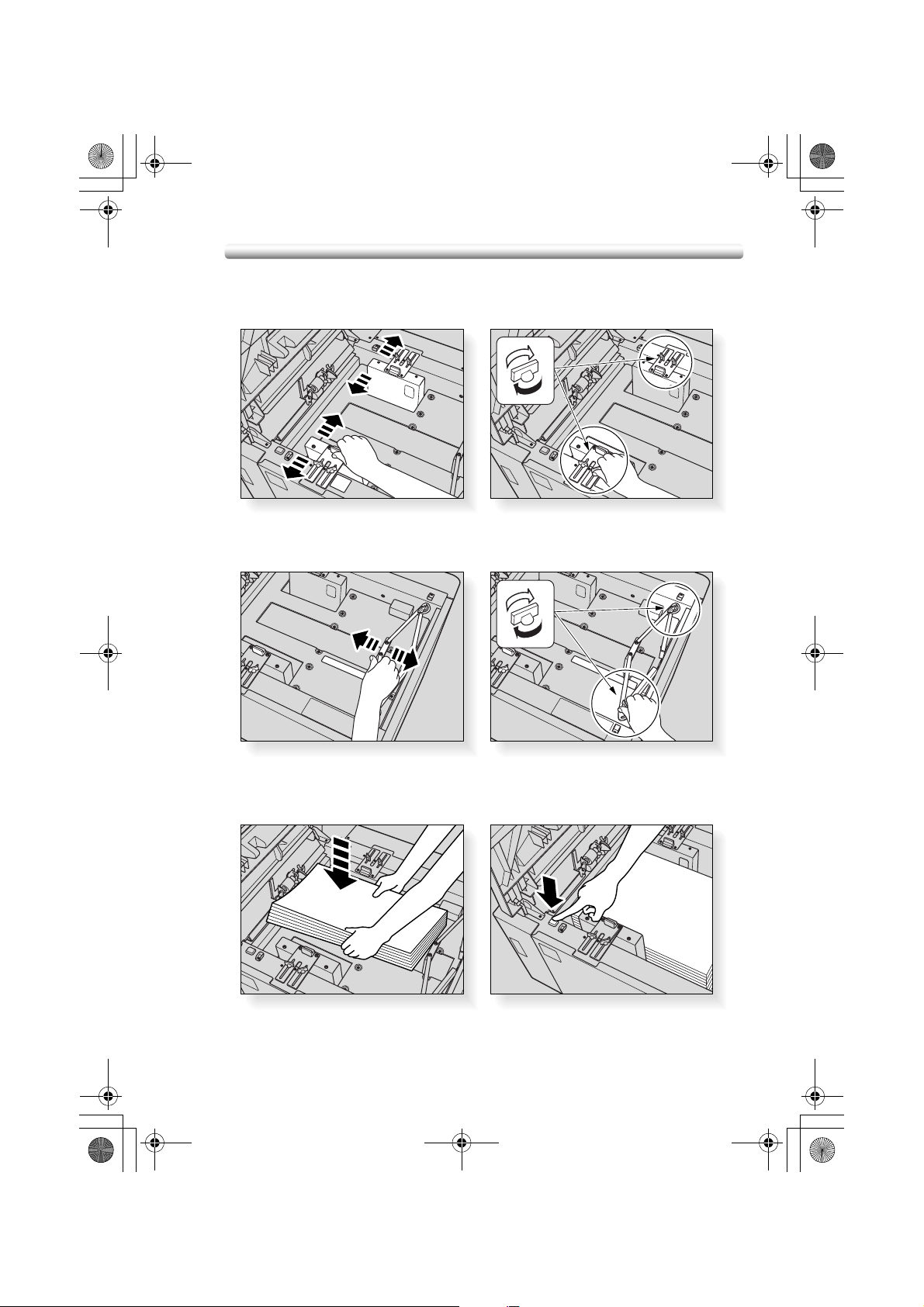
K-8050 Quick Guide.book Page 13 Friday, September 26, 2003 12:44 PM
(2) Flytta den övre delen av stormagasinets två pappersguider till rätt
position enligt storleksväljaren, och vrid sedan rattarna (två för varje)
på stormagasinets pappersguider medsols för att fixera guiderna.
(3) Flytta den bakre spärren till rätt position enligt storleksväljaren på
bottenplattan, och vrid sedan spärrens två rattar medsols för att fixera
den.
3. Tryck en gång på papperspåfyllningsknappen, och fyll sedan på
papper i stormagasinet.
Stormagasinets bottenplatta sänks ned.
13
Page 14
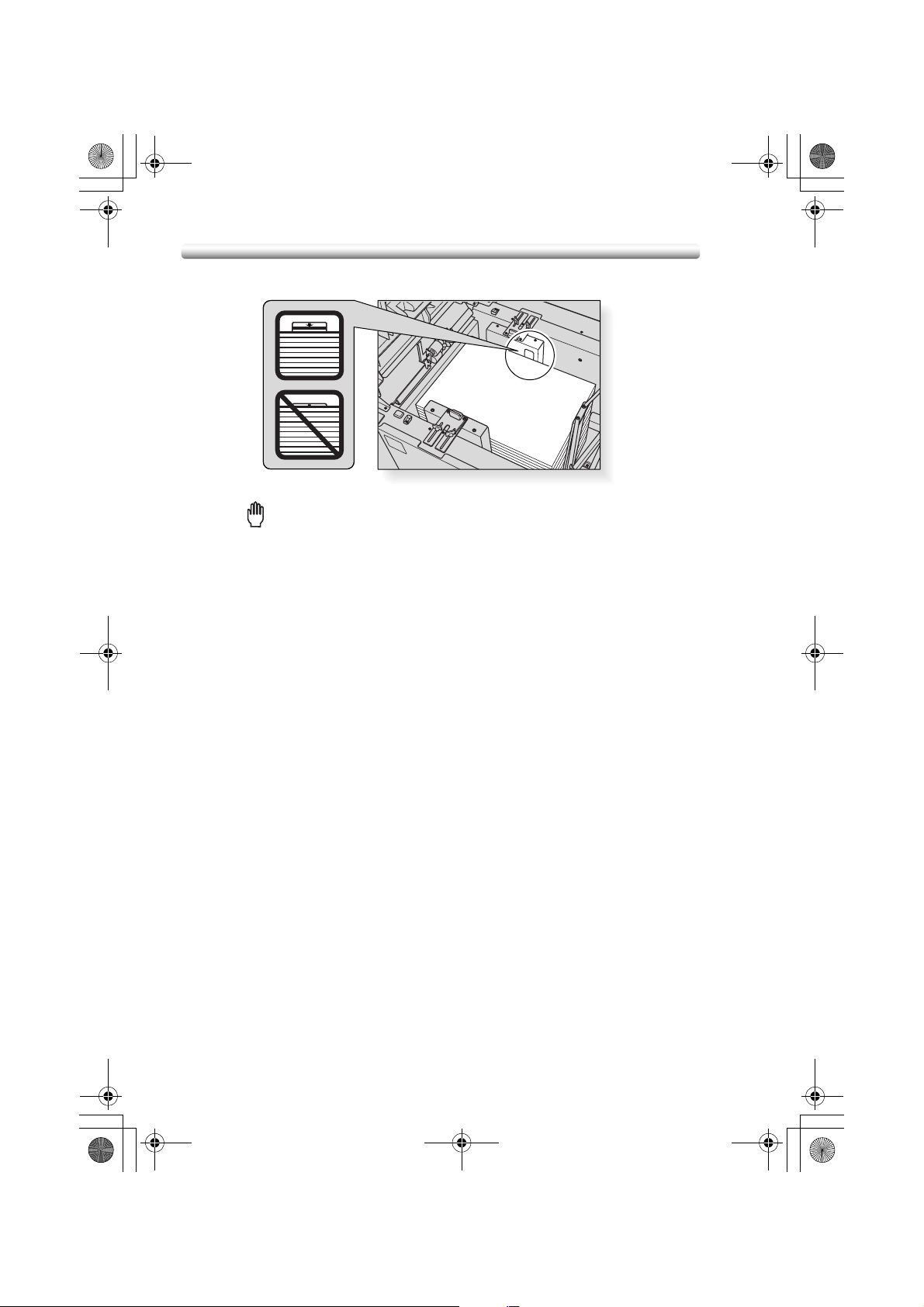
K-8050 Quick Guide.book Page 14 Friday, September 26, 2003 12:44 PM
4. Upprepa steg 3 tills bottenplattan inte sänks ned mer.
Kom ihåg!
• Fyll inte på papper ovanför gränsen som är markerad på stormagasinets
pappersguider.
• Undvik maskinfel genom att kontrollera att den bakre spärren sitter på rätt
plats för aktuellt pappersformat.
5. Stäng stormagasinets övre lucka.
14
Page 15

K-8050 Quick Guide.book Page 15 Friday, September 26, 2003 12:44 PM
Kopiering
Placera original
Placera original i RADF
Dokumentmataren (RADF) matar automatiskt upp till 100 original (det översta matas
först) direkt till kopieringsglaset. Enbart oskrynklade och ohäftade original bör
användas i RADF.
Placera original i normalläget
1. Sortera originalen i rätt ordning.
2. Placera originalet/originalen MED TEXTSIDAN UPPÅT i
dokumentmatningsmagasinet.
Placera dubbelsidiga original MED FÖRSTASIDANS TEXTSIDA UPPÅT.
Originalen ska ligga i den riktning som indikeras på ikonen för
originialriktning, som visas i grundskärmens övre, vänstra hörn.
Du kan ställa in upp till 100 original åt gången.
Kom ihåg!
• Ställ inte in fler än 100 original, eller över gränsen på pappersguiderna,
eftersom detta kan leda till pappersstop och förstöra originalen.
• Kontrollera att dokumentmataren är helt stängd innan du placerar original i
magasinet. När dokumentmataren väl stängts ska den inte öppnas igen.
Om detta sker kan de valda kopieringsinställningarna ändras automatiskt.
3. Justera pappersguiderna.
15
Page 16

K-8050 Quick Guide.book Page 16 Friday, September 26, 2003 12:44 PM
Placera original på kopieringsglaset
Använd kopieringsglaset när originalen inte är lämpliga för användning i
dokumentmataren, t.ex. när pappersformatet inte stämmer, eller om originalen är
vikta, häftade, trasiga eller på annat sätt i dåligt skick.
1. Lyft på dokumentmataren eller täcklocket.
2. Placera originalet MED TEXTSIDAN NEDÅT i det bakre vänstra hörnet.
Originalet ska ligga i den riktning som indikeras på ikonen för
originialriktning, som visas i grundskärmens övre, vänstra hörn.
3. Iaktta försiktighet när du stänger dokumentmataren eller
täcklocket, så att inte originalets läge rubbas på glaset.
Försiktighet
Lägg inte på för tunga original, och tryck inte hårt på locket när du
lagt på ett tungt original under maskinens RADF. Om du gör detta
kan glaset spricka och skada dig.
16
Page 17

K-8050 Quick Guide.book Page 17 Friday, September 26, 2003 12:44 PM
Välja färgläge
Följande fyra färglägen finns tillgängliga:
AUTO-läget detekterar om det inlästa originalet är i färg, eller i svartvitt, och väljer
följdaktligen FULL FÄRG- eller SVART-läget.
FULL FÄRG-läget ger kopior helt i färg, både när originalet är i färg och i svartvitt.
SVART-läget ger kopior i svartvitt, både när originalet är i färg och i svartvitt.
ENFÄRG-läget ger kopior i en färg. Du kan välja mellan röd, grön, blå, magenta,
cyan och gul.
FULL FÄRG-läget är förinställt. Följ anvisningarna nedan för att ändra färgläget.
1. Tryck på en av lägesknapparna under FÄRG LÄGE på
grundskärmen, för att välja önskat färgläge.
Kom ihåg!
När du startar ett nytt kopieringsjobb ska du kontrollera att RADF är ordentligt
stängd och därefter trycka på [AUTO RESET].
FULL FÄRG är redan markerat när de förinställda inställningarna återställs.
När du väljer ENFÄRG visas en popup-meny där du kan ange en färg.
Tryck på önskad färgknapp, och tryck därefter på OK.
Den valda färgen visas under FÄRG LÄGE på grundskärmen och
ENFÄRG-knappen är markerad.
DETALJER
Tryck på AVB RYT för att återställa den föregående inställningen.
2. Välj fler kopieringsalternativ vid behov.
3. Ange önskat antal kopior med hjälp av sifferknapparna på
manöverpanelen.
4. Placera originalet/originalen.
5. Tryck på [START].
17
Page 18

K-8050 Quick Guide.book Page 18 Friday, September 26, 2003 12:44 PM
Göra en enkel kopia (1a1)
Grundskärmen är ursprungligen inställd på kopieringsläge 1-1, dvs. enkelsidiga
kopior från enkelsidiga original.
1. Välj kopieringsalternativ efter behov.
2. Ange önskat antal kopior med hjälp av sifferknapparna på
manöverpanelen.
3. Placera originalet/originalen.
4. Tryck på [START] för att starta utskriften.
Maskinen läser in originalen.
Tryck på [STOP] för att avbryta inläsnings- eller utskriftsjobbet.
18
Page 19

Front
Front
Front
Front
Front
Front
Front
Front
Front
Front
Front
Front
Front
Front
Front
K-8050 Quick Guide.book Page 19 Friday, September 26, 2003 12:44 PM
Göra dubbelsidiga kopior (1a2, 2a2)
Följ anvisningarna nedan för att göra dubbelsidiga kopior från de original som lästs
in från dokumentmataren eller kopieringsglaset.
Använda RADF
Välj det kopieringsläge som passar originalet (enkelsidigt eller dubbelsidigt).
2-2-kopiering
Dubbelsidigt original
1-2-kopiering
1. Tryck på 1
Kom ihåg!
När du startar ett nytt kopieringsjobb ska du kontrollera att RADF är ordentligt
stängd och därefter trycka på [AUTO RESET].
Front
Front
Front
Front
Front
Enkelsidigt original
a
2 eller 2a2 på grundskärmen för att markera det.
Duplex-kopiering
Back
Back
Back
Back
Back
Duplex-kopiering
2. Kontrollera inställningen för originalets riktning.
Ikonen för originalriktning finns i grundskärmen övre, vänstra hörn.
Om du vill ändra på inställningen för originalets riktning, ska du trycka på
SPECIAL ORIGINAL på grundskärmen för att visa popup-menyn Special
Original, och därefter trycka på önskad riktningsknapp för att markera den.
Tryck på OK för att återgå till grundskärmen.
3. Välj bindningsläge.
Tryck på UTMATNINGSMENY på grundskärmen, för att visa popup-menyn
Utmatningsläge. Tryck sedan på önskad bindningslägesknapp för att
markera den.
DETALJER
Om du väljer BINDNING UPPE får du upp och ned vända kopior på baksidan.
Med HÖGER&VÄNSTER BIND får du vanliga kopior.
Tryck på OK för att återgå till grundskärmen.
19
Page 20

K-8050 Quick Guide.book Page 20 Friday, September 26, 2003 12:44 PM
4. Välj fler kopieringsalternativ vid behov.
DETALJER
Vid inkompatibla förhållanden kan det valda kopieringsläget väljas bort
automatiskt. Ändra i så fall inställningarna så att de är kompatibla med det
valda kopieringsläget.
5. Ange önskat antal kopior med hjälp av sifferknapparna på
manöverpanelen.
6. Placera originalen MED TEXTSIDAN UPPÅT i dokumentmataren
enligt originalriktningen.
7. Tryck på [START].
Maskinen börjar läsa in originalen och skriver sedan ut duplex-kopior när
de är klara för utmatning.
DETALJER
Tryck på [STOP] för att avbryta inläsnings- eller utskriftsjobbet.
20
Page 21

K-8050 Quick Guide.book Page 21 Friday, September 26, 2003 12:44 PM
Använda kopieringsglas
Använd kopieringsglaset för att läsa in original som är olämpliga för
dokumentmataren.
1. Kontrollera inställningen för originalets riktning.
Ikonen för originalriktning finns i grundskärmen övre, vänstra hörn.
Om du vill ändra på inställningen för originalets riktning, ska du trycka på
SPECIAL ORIGINAL på grundskärmen för att visa popup-menyn Special
Original, och därefter trycka på önskad riktningsknapp för att markera den.
Tryck på OK för att återgå till grundskärmen.
2. Välj bindningsläge.
Tryck på UTMATNINGSMENY på grundskärmen, för att visa popup-menyn
Utmatningsläge. Tryck sedan på önskad bindningslägesknapp för att
markera den.
DETALJER
Om du väljer BINDNING UPPE får du upp och ned vända kopior på baksidan.
Med HÖGER&VÄNSTER BIND får du vanliga kopior.
Bindningsläge
RIGHT&LEFT BIND
TOP BIND
2
Kopior
3
1
2
1
1
2
3
3
2
1
3
Tryck på OK för att återgå till grundskärmen.
3. Placera originalet MED TEXTSIDAN NEDÅT på kopieringsglaset,
enligt originalriktningen, och stäng därefter dokumentmatare eller
täcklocket.
Var noga med att börja med sida 1.
4. Tryck på 1a2 på grundskärmen, för att markera det.
LAGRA-knappen markeras automatiskt på skärmen.
Kom ihåg!
Tryck INTE på [AUTO RESET] i det här läget. I så fall kommer
kopieringsglasläget att stängas av, och kopiatorn kan då inte läsa in originalet
som placerats på glaset.
21
Page 22

K-8050 Quick Guide.book Page 22 Friday, September 26, 2003 12:44 PM
5. Välj fler kopieringsalternativ vid behov.
DETALJER
Vid inkompatibla förhållanden kan det valda kopieringsläget väljas bort
automatiskt. Ändra i så fall inställningarna så att de är kompatibla med det
valda kopieringsläget.
6. Ange önskat antal kopior med hjälp av sifferknapparna på
manöverpanelen.
7. Tryck på [START] för att läsa in.
Den dubbelsidiga kopians framsida läses in till minnet.
8. Vänd på originalet så att baksidan är vänd nedå, och tryck på
[START].
Upprepa detta steg tills samtliga original har lästs in.
DETALJER
• Med minnesindikatorn längst upp till höger i grundskärmen kan du
kontrollera tillgängligt minne.
• Om du vill radera inlästa data utan att skriva ut, trycker du på [STOP].
9. När samtliga original har lästs in, trycker du på LAGRA för att gå
ur sparläget.
LAGRA upphör att vara markerat.
10. Tryck på [START] för att starta utskriften.
Samtliga data i minnet skrivs ut.
DETALJER
Tryck på [STOP] för att avbryta utskriften.
22
Page 23

Front
Front
Front
Front
Front
K-8050 Quick Guide.book Page 23 Friday, September 26, 2003 12:44 PM
Göra enkelsidiga kopior från dubbelsidiga original (2a1)
Använd RADF och välj kopieringsläget 2-1 för att göra enkelsidiga kopior från
dubbelsidiga original.
2-1-kopiering
Dubbelsidigt original
1. Tryck på 2
Kom ihåg!
När du startar ett nytt kopieringsjobb ska du kontrollera att RADF är ordentligt
stängd och därefter trycka på [AUTO RESET].
Front
Front
Front
Front
Front
Simplex-kopia
a
1 på grundskärmen, för att markera det.
Back
Back
Back
Back
Back
2. Välj fler kopieringsalternativ vid behov.
3. Ange önskat antal kopior med hjälp av sifferknapparna på
manöverpanelen.
4. Placera originalen MED TEXTSIDAN UPPÅT i dokumentmataren.
5. Tryck på [START].
Maskinen börjar läsa in originalen och skriver sedan ut simplex-kopior när
de är klara för utmatning.
DETALJER
Tryck på [STOP] för att avbryta inläsnings- eller utskriftsjobbet.
23
Page 24

K-8050 Quick Guide.book Page 24 Friday, September 26, 2003 12:44 PM
Färgjustering
Prover
Justera hela bildens densitet (sid. 30).
Original
Densitet
Justera färgtonen, mättnaden och klarheten (sid. 32).
Original
Färgton
+4–4
24
+4–4
Page 25

K-8050 Quick Guide.book Page 25 Friday, September 26, 2003 12:44 PM
Mättnad
Ljusstyrka
+4–4
+4–4
25
Page 26

K-8050 Quick Guide.book Page 26 Friday, September 26, 2003 12:44 PM
Du kan ändra färgtonen genom att variera bildens mängd av rött (R), grönt (G) och
blått (B) var för sig, eller tillsammans. (sid. 32)
Original
Röd
+4–4
Grön
+4–4
Blå
26
+4–4
Page 27

K-8050 Quick Guide.book Page 27 Friday, September 26, 2003 12:44 PM
Du kan ändra färgtonen genom att variera bildens mängd av cyan (C), magenta (M),
gult (Y), and svart (K) var för sig, eller tillsammans. (sid. 34)
Original
Cyan
+4–4
Magenta
+4–4
Gul
+4–4
27
Page 28

K-8050 Quick Guide.book Page 28 Friday, September 26, 2003 12:44 PM
Svart
Justera bildens konturer. (skärpa) (sid. 36)
+4–4
Skärpa
Original
Öka bildens kontrast. (kontrast) (sid. 36)
Original
28
+4–4
Kontrast
+4–4
Page 29

g
K-8050 Quick Guide.book Page 29 Friday, September 26, 2003 12:44 PM
Öka bildens blankhet. (glättningsläge) (sid. 36)
Ori
inal
Glättningsläge
29
Page 30

K-8050 Quick Guide.book Page 30 Friday, September 26, 2003 12:44 PM
Välja densitetsnivå och bakgrundens vithet
Automatisk exponering (AE) har som uppgift att detektera originalbildens densitetsnivå under
inläsningen och automatiskt välja lämplig densitet för kopian.
Tips
Den densitet som väljs automatiskt med AE kan justeras på maskinen.
Justera densitet/bakgrundens vithet
Följ anvisningarna nedan för att välja exponering (densitet) manuellt, för att få
mörkare eller ljusare kopior.
Bakgrundens vithet
Justerna bakgrundens vithet när du kopierar original som består av tidningspapper eller
återanvänt papper.
Bakgrundens vithet
Original
+4–4
1. Tryck på BILDREDIGERING på grundskärmen.
Skärmen BILDREDIGERINGment (bildjustering) visas.
2. Tryck på KOPIEDENSITET för att visa skärmen
Kopiedensitetsjustering.
3. Tryck på önskad knapp för densitetsnivå, mellan -1 till -4, för att
göra kopian ljusare, eller mellan +1 till +4, för att göra den
mörkare.
DETALJER
• Tryck på STD för att välja mellannivån för densitet.
• Tryck på AUTO för att markera och återuppta AE.
4. Tryck på BAKGRUNDSJUSTERING för att justera bakgrundens
vithet, vid behov.
Tryck på önskad nivåknapp, mellan -1 till -4, för att göra bakgrunden
ljusare, eller mellan +1 till +4, för att göra den mörkare.
Tryck på OK. Skärmen Kopiedensitetsjustering återställs.
30
Page 31

K-8050 Quick Guide.book Page 31 Friday, September 26, 2003 12:44 PM
DETALJER
Tryck på AVB RYT för att återställa den tidigare inställningen.
5. Tryck på OK.
Grundskärmen återställs och
DETALJER
• Tryck på AVB RYT för att återställa den tidigare inställningen.
• Tryck på HÄMTA STANDARDDATA för att återställa de förinställda
inställningarna.
Ställa in densitetsbyte
Den här funktionen används för att skifta någon av de nio densitetsnivåerna till tre
nivåer ljusare eller tre nivåer mörkare.
Funktionen kan ställas in för användning i kombination med var och ett av de fyra
originalbildslägena (Text/Foto, Foto, Text, och Karta), i var och ett av de tre
färglägena (Full färg (alla färger), Svart, and Enfärg). Följdaktligen finns det tolv olika
inställningar tillgängliga för att justera densiteten.
BILDREDIGERING
1. Välj mellan Full färg (alla färger), Svart, and Enfärg, för
önskat färgläge.
2. Tryck på SPECIAL ORIGINAL på grundskärmen för att visa popup-
menyn Special Original (specialoriginal).
3. Välj önskat läge för Original, och tryck sedan på [P (COUNTER)].
(exempel.) Valt originalbildsläge: MAP (karta), färgläge: FULL FÄRG (alla
färger)
-knappen markeras.
Density Shift (Map Full colour)
3 (0 - 5)
Valt originalbildsläge: TEXT/FOTO, färgläge: SVART (svart)
Density Shift (Text/Photo Black)
3 (0 - 5)
Valt originalbildsläge: TEXT (text), färgläge: Enfärg
Density Shift (Text Single colour)
3 (0 - 5)
4.
Tryck på valfri sifferknapp (från 0 till 5) för att ställa in densitetsbytet.
DETALJER
Det går inte att använda knapp 6 eller högre.
5. Tryck på OK i popup-menyn Special Original (specialoriginal).
Det densitetsbyte som valts i originalbildsläget för det önskade färgläget
ställs nu in.
31
Page 32

K-8050 Quick Guide.book Page 32 Friday, September 26, 2003 12:44 PM
Byta färger med RGB och HSB-värden (färgjustering)
Du kan byta färg genom att ändra var och ett av värdena för rött (R), grönt (G) och
blått (B), eller genom att justera värdena för färgton, mättnad och klarhet.
Ändra RGB-värdena
Du kan byta kopiebildens färg genom att ändra var och ett av värdena för rött (R),
grönt (G) och blått (B).
1. Tryck på BILDREDIGERING på grundskärmen.
2. Tryck på FÄRGJUSTERING för att visa menyn Färgjustering.
3. Tryck på önskad färgknapp.
4. Tryck på önskad nivåknapp, mellan -1 till -4, för att göra färgen
ljusare, eller mellan +1 till +4, för att göra den mörkare.
DETALJER
Tryck på STD. för att välja mellannivån.
5. Tryck på OK.
Skärmen Färgjustering återställs.
DETALJER
Tryck på AVBRYT för att återställa den tidigare inställningen.
6. Tryck på OK.
Grundskärmen återställs och
DETALJER
• Tryck på AVB RYT för att återställa den tidigare inställningen.
• Tryck på HÄMTA STANDARDDATA för att återställa de förinställda
inställningarna.
Ändra HSB-värdena
Du kan ändra kopiebildens färg genom att justera färgton, mättnad och klarhet.
BILDREDIGERING
-knappen markeras.
1. Tryck på BILDREDIGERING på grundskärmen.
2. Tryck på FÄRGJUSTERING för att visa menyn Färgjustering.
3. Justera färgtonen.
Tryck på FÄRGTON.
Tryck på önskad nivåknapp, mellan -1 till -4, för att göra gult rödare och rött
mer åt magentahållet. Du kan också trycka på en knapp mellan +1 till +4 för
att göra gult grönare och grönt mer åt cyanhållet.
32
Page 33

K-8050 Quick Guide.book Page 33 Friday, September 26, 2003 12:44 PM
DETALJER
Tryck på STD för att välja mellannivån.
Tryck på OK. Skärmen Färgjustering återställs.
DETALJER
Tryck på AVB RYT för att återställa den tidigare inställningen.
4. Justera mättnaden.
Tryck på MÄTTNAD.
Tryck på önskad nivåknapp, mellan -1 till -4, för att göra färgen mattare,
eller mellan +1 till +4, för att göra dem intensivare.
DETALJER
Tryck på STD för att välja mellannivån.
Tryck på OK. Skärmen Färgjustering återställs.
DETALJER
Tryck på AVB RYT för att återställa den tidigare inställningen.
5. Justera klarheten.
Tryck på LJUSSTYRKA.
Tryck på önskad nivåknapp, mellan -1 till -4, för att göra bilden mörkare,
eller mellan +1 till +4, för att göra den ljusare.
DETALJER
Tryck på STD för att välja mellannivån.
Tryck på OK. menyn Färgjustering återställs.
DETALJER
Tryck på AVB RYT för att återställa den tidigare inställningen.
6. Tryck på OK.
Grundskärmen återställs och BILDREDIGERING-knappen markeras.
DETALJER
• Tryck på AVB RYT för att återställa den tidigare inställningen.
• Tryck på HÄMTA STANDARDDATA för att återställa de förinställda
inställningarna.
33
Page 34

K-8050 Quick Guide.book Page 34 Friday, September 26, 2003 12:44 PM
Byta färger med CMYK-värdena (justering av
färgbalansen)
Du kan ändra färgtonen genom att variera bildens mängd av cyan (C), magenta (M),
gult (Y), and svart (K) var för sig, eller tillsammans.
Denna justering kan utföras för var och ett av de individuella färgernas
densitetsområden (shadow (skugga), mid tone, (halvton), eller highlight (markering)
eller för varje färgs fullständiga densitetsområde. Justeringarna kan göras i
intervallet
-10 till +10.
1. Tryck på BILDREDIGERING på grundskärmen.
2. Tryck på FÄRGBALANS för att visa skärmen Färgbalansjustering.
3. Välj önskat densitetsområde.
Kontrollera originalets skugg-, mellantons- och markerade områden, och
välj sedan önskat densitetsområden för justering av färgbalansen. Tryck på
HELA OMR. för att markera det, om hela densitetsområdet behöver
justeras.
4. Välj färg och justeringsvärde.
Tryck på CYAN (C) (cyan), MAGENTA (M) (magenta), YELLOW (Y) (gul)
eller BLACK (K) (svart) för att markera det.
Tryck sedan på någon av knapparna c eller d för att visa önskat
justeringvärde, mellan -10 och +10.
DETALJER
Justeringen kan utföras för var och ett av densitetsområdena. Upprepa steg 3
och 4, vid behov.
5. Tryck på OK.
Grundskärmen återställs och
DETALJER
• Tryck på AVB RYT för att återställa den tidigare inställningen.
• Tryck på HÄMTA STANDARDDATA för att återställa de förinställda
inställningarna.
34
BILDREDIGERING
-knappen markeras.
Page 35

K-8050 Quick Guide.book Page 35 Friday, September 26, 2003 12:44 PM
Välja linjeskärm, punktskärm, eller hög komprimering
(skärminställning)
Den här maskinen erbjuder två metoder för att reproducera utskriftsbilden: Line
Screen (linjeskärm) och Dot Screen (punktskärm). Maskinen väljer automatiskt den
metod som är lämplig, och som överensstämmer med övriga kopieringsinställningar
som valts för utskriften.
Följ anvisningarna nedan för att välja reproduceringsmetod manuellt.
HÖG UPPLÖSNING/JÄMN TON
Ange High Resolution (hög upplösning) eller Smooth Tone (jämn ton), när du väljer
reproduceringsmetod manuellt. High Resolution förbättrar upplösningen genom att
maximera antalet dragna linjer. Smooth Tone ger en effektiv färggradering genom att
minska antalet dragna linjer.
HÖG KOMPRIMERING
Det kan hända att önskat kopieresultat inte uppnås på grund av att det interna
minnet översvämmas vid användning av reproduceringsmetoden som valts manuellt
eller automatiskt, i överensstämmelse med utskriftens övriga kopieringsinställningar.
Om så är fallet ska du välja Hög Komprimering (hög komprimering) för att prioritera
komprimering av inlästa data.
AUTO
Maskinen väljer automatiskt den reproduceringsmetod som överensstämmer med
övriga valda kopieringsinställningar. Detta läge är förinställt.
1. Tryck på BILDREDIGERING på grundskärmen.
2. Tryck på SKÄRM för att visa menyn Skärminställning.
3. Välj önskad reproduceringsmetod.
Tryck på HÖG UPPLÖSNING eller JÄMN TON under indikationen LINE
SCREEN för att markera och välja Line Screen (linjeskärm).
Tryck på
SCREEN för att markera och välja Dot Screen (punktskärm).
Tryck på och markera HÖG KOMPRIMERING för komprimera inlästa data.
Tryck på AUTO för att markera det, om du vill att reproduceringsmetoden
ska väljas automatiskt.
HÖG UPPLÖSNING eller JÄMN TON under indikationen DOT
4. Tryck på OK.
Grundskärmen återställs och
DETALJER
• Tryck på AVB RYT för att återställa den tidigare inställningen.
• Tryck på HÄMTA STANDARDDATA för att återställa de förinställda
inställningarna.
BILDREDIGERING
-knappen markeras.
35
Page 36

K-8050 Quick Guide.book Page 36 Friday, September 26, 2003 12:44 PM
Justera skärpa och kontrast/välja glättningsläge
Förutom alternativen för färgjustering och reproduceringsmetod kan du också på
denna maskin tillämpa följande filter, för att förbättra kopiebildskvaliteten.
Justera bildens konturer (skärpa).
Öka bildens kontrast.
Öka bildens blankhet (glättningsläge).
Följ anvisningarna nedan för att utföra justeringen.
1. Tryck på BILDREDIGERING på grundskärmen.
2. Tryck på ÖVRIGA för att visa skärmen Övriga justeringar.
3. Välj önskad skärpenivå.
Tryck på SKÄRPA och önskad nivåknapp, mellan -1 till -4, för att göra
konturen mjukare, eller mellan +1 till +4, för att göra den skarpare.
Tryck på STD för att välja mellannivån.
Tryck på OK.
DETALJER
Tryck på AVBRYT för att återställa den tidigare inställningen.
4. Välj önskad kontrastnivå.
Tryck på KONTRAST och därefter på önskad nivåknapp, mellan -1 till -4,
för att minska kontrasten, eller mellan +1 till +4, för att öka kontrasten.
Tryck på STD för att välja mellannivån.
Tryck på OK.
DETALJER
Tryck på AVBRYT för att återställa den tidigare inställningen.
5. Välj glättningsläge.
Tryck på GLANSLIGT LÄGE för att markera det.
6. Tryck på OK.
Grundskärmen återställs och
DETALJER
• Tryck på AVB RYT för att återställa den tidigare inställningen.
• Tryck på HÄMTA STANDARDDATA för att återställa de förinställda
inställningarna.
BILDREDIGERING
-knappen markeras.
36
Page 37

K-8050 Quick Guide.book Page 37 Friday, September 26, 2003 12:44 PM
Göra finjusteringar i bildavkänningen
Bildavkänningen avgör hur stort område på originalet som upptas av foto respektive
text när originalet läses in. Med denna funktion får du optimalt utskriftsresultat
genom att ändra detektionsstandarden efter textens teckenstorlek, eller dess
proportion i originalet som helhet.
Det finns två verktyg för denna justering: justering av Text/Foto-förhållandet och
justering av Svart/Färg-förhållandet.
• TEXT/FOTO ändrar i hur stor grad maskinen detekterar textområdet i originalet.
• FÄRG/TEXT ändrar i hur stor grad maskinen detekterar att originaltexten är svart
eller färgad.
Följ anvisningarna nedan för att utföra justeringen.
1. Tryck på BILDREDIGERING på grundskärmen.
2. Tryck på OTHERS för att visa skärmen Other Adjustment (annan
justering).
3. Tryck på BILDBEDÖMNING.
4. Justera TEXT/FOTO.
Tryck på önskad nivåknapp, mellan -1 och -4, för att öka andelen foto. Du
kan också trycka på en knapp mellan +1 och +4, för att öka andelen text.
Tryck på STD för att välja mellannivån.
5. Justera FÄRG/TEXT.
Tryck på önskad nivåknapp, mellan -1 till -4, för att öka andelen svart text,
eller mellan +1 till +4, för att öka andelen färgad text.
Tryck på STD för att välja mellannivån.
6. Tryck på OK.
Skärmen Other Adjustment (annan justering) återställs.
DETALJER
Tryck på AVB RYT för att återställa den tidigare inställningen.
7. Tryck på OK.
Grundskärmen återställs och
DETALJER
• Tryck på AVB RYT för att återställa den tidigare inställningen.
• Tryck på HÄMTA STANDARDDATA för att återställa de förinställda
inställningarna.
BILDREDIGERING
-knappen markeras.
37
Page 38

K-8050 Quick Guide.book Page 38 Friday, September 26, 2003 12:44 PM
Felsökning & underhåll
Meddelandet “Kontakta Service” visas
Meddelandet “Kontakta Service” betyder att ett fel har uppstått som bara kan
åtgärdas av din servicerepresentant.
Skärmen Call for Service innehåller i regel telefon- och faxnummer till
servicerepresentanten.
Försiktighet
När skärmen visas ska du vara noga med att kontakta
servicerepresentant omedelbart. Följ anvisningarna nedan.
1. Anteckna rapportkoden som visas på den andra raden i
meddelandeområdet.
Kom ihåg!
När du har tillkallat service med hjälp av huvudoperatörsinställningarna ska du
vara noga med att omedelbart slå AV strömbrytaren och drar ut maskinens
nätsladd som det beskrivs här.
2. Slå AV strömbrytaren.
3. Drar ut maskinens nätsladd.
4. Kontakta din servicerepresentant och rapportera felet, inklusive
rapportkoden.
38
Page 39

K-8050 Quick Guide.book Page 39 Friday, September 26, 2003 12:44 PM
Åtgärda pappersstopp
Om det blir pappersstopp avbryter maskinen kopieringen. Därefter visas felkoder om
var pappersstoppet uppstått på skärmen. Du kan inte fortsätta kopieringen förrän du
har åtgärdat pappersstoppet.
Illustrationsbeskrivning
Tryck på knappen för att visa de följande
skärmarna som beskriver åtgärder vid pappersstopp.
Pappersstoppsvisare
Siffror som blinkar eller lyser
indikerar var pappersstoppet uppstått.
DETALJER
Skärmen ovan visar alla stoppsiffror som en förklaring. Det kan hända att flera
siffror visas när ett pappersstopp uppstår.
Meddelandeområde
En lämplig åtgärd visas.
1. Tryck på Illustrationsbeskrivning på skärmen.
Skärmen som illustrerar åtgärder vid pappersstopp visas.
2. Följ anvisningarna på skärmen för att åtgärda pappersstoppet.
Tryck på skärmen, om alternativet finns, för att gå till nästa sida i en
serie illustrationer.
Kom ihåg!
Kontrollera att det inte finns några pappersbitar kvar i maskinen när du
åtgärdar pappersstoppet.
3. När detta är slutfört återställs grundskärmen igen.
Om det finns några pappersstopp kvar kommer nästa åtgärd att anges i
meddelandeområdet samtidigt som platsnumret anges på skärmen för
pappersstopp.
Upprepa steg 1 till 2 tills alla pappersstopp har åtgärdats.
39
Page 40

K-8050 Quick Guide.book Page 40 Friday, September 26, 2003 12:44 PM
“PAPPERSSTOPP” visas på en mappknapp (eller
filknappen blinkar)
Om ett pappersstopp uppstår under ett utskrifts-/inläsningsjobb samtidigt som du
ställer in ett reserverat jobb kommer mappknappen SKANNA eller SKRIV UT ARB
på grundskärmen att börja blinka PAPPERSSTOPP.
När fler än fyra jobb har angivits, och det felaktiga utskrifts-/inläsningsjobbets
mappknapp inte visas på skärmen, kommer pilknappen som är avsedd för skrollning
till det aktuella jobbet att blinka.
Följ anvisningarna nedan om hur du åtgärdar pappersstopp.
1. Visa skärmen för pappersstopp.
Tryck på JAM JOB. Skärmen Jam Position (plats för pappersstopp) visas.
När pilknappen blinkar ska du trycka på knappen för att skrolla till
mappknappen JAM JOB och därefter trycka på den för att visa skärmen
Jam Position.
2. Tryck på Grafisk illustration.
Skärmen som illustrerar åtgärder vid pappersstopp visas.
3. Följ anvisningarna på skärmen för att åtgärda pappersstoppet.
När alla procedurer är klara återställs grundskärmen.
DETALJER
PAPPERSSTOPP har växlat till STOP, och inställningarna för det aktuella
utskriftsjobbet visas på skärmen.
4. Tryck på [START].
Inläsning/utskrift återupptas.
5. Tryck på FRITT ARB för att fortsätta inställningen av det
reserverade jobbet.
40
Page 41

K-8050 Quick Guide.book Page 41 Friday, September 26, 2003 12:44 PM
“FYLL PÅ PAPPER” visas på en mappknapp (eller
pilknappen blinkar)
Om papperet tar slut för ett pågående utskriftsjobb samtidigt som du reserverar ett
jobb kommer SKRIV UT ARB på grundskärmen att växla till FYLL PÅ PAPPER och
börja blinka.
När fler än fyra jobb har angivits, och det felaktiga utskriftsjobbets mappknapp inte
visas på skärmen, kommer pilknappen som är avsedd för skrollning till det aktuella
jobbet att blinka.
Följ anvisningarna nedan för att fortsätta kopiera.
1. Visa grundskärmen för det pågående utskriftsjobbet.
Tryck på FYLL PÅ PAPPER. Grundskärmen för utskriftsjobbet visas.
När pilknappen blinkar ska du trycka på knappen för att skrolla till
mappknappen
grundskärmen för utskriftsjobbet.
FYLL PÅ PAPPER och därefter trycka på den för att visa
2. Kontrollera den blinkande magasinsknappen, och fyll sedan på
kopieringspapper i det tomma magasinet.
När du har fyllt på tillräckligt med papper ändras FYLL PÅ PAPPER till
STOP.
3. Tryck på [START].
Utskriftsjobbet återupptas.
4. Tryck på FRITT ARB för att fortsätta inställningen av det
reserverade jobbet.
Skärmen Stäng AV/PÅ visas
Skärmen Stäng AV/PÅ visas om kopieringsmaskinen drabbas av ett elektriskt fel.
Följ anvisningarna nedan för att stänga av maskinen, och sedan starta om den.
1. Slå AV strömbrytaren.
2. Vänta ca 10 sekunder.
3. Slå PÅ strömbrytaren.
41
Page 42

K-8050 Quick Guide.book Page 42 Friday, September 26, 2003 12:44 PM
Fylla på toner
När tonerpatronen är på väg att ta slut, visas meddelandet “Fyll på toner” och ikonen
( ) visas på touch-panelen. Vilken toner som behöver bytas ut anges
med bokstäver: C (cyan), M (magenta), Y (gul), eller K (svart).
Kom ihåg!
Använd en tonerpatron med samma nummer som det som står på etiketten på
tonerpatronen. En felaktig tonerpatron kan orsaka maskinfel.
tonernummeretikett
Fyll på toner enligt anvisningarna nedan.
1. Lossa tonern i den nya patronen genom att lätt knacka dess
ovan- och undersida mot ett hårt underlag minst fem
gånger, skaka sedan patronen minst fem gånger.
5–6 cm
42
5–6 cm
Page 43

K-8050 Quick Guide.book Page 43 Friday, September 26, 2003 12:44 PM
2. Öppna tonerluckan.
3. Lossa och öppna den tomma tonerpatronens lock.
1
2
4. Dra ut tonerpatronen delvis och vrid på den så att markeringen i
form av en uppåtvänd pil pekar uppåt.
43
Page 44

1
2
K-8050 Quick Guide.book Page 44 Friday, September 26, 2003 12:44 PM
5. Dra ut tonerpatronen fullständigt rakt fram för att avlägsna
patronen.
6. Ta bort den nya tonerpatronens hatt och placera den på det
avlägsnade tonerpatronen.
3
44
Ny tonerpatron
Tom tonerpatron
Page 45

K-8050 Quick Guide.book Page 45 Friday, September 26, 2003 12:44 PM
7. Placera markeringen i form av en uppåtpil uppåt och rikta in
tonerpatronens två ihåliga delar med de utstickande åsarna vid
ingången för tonerpatronen, och skjut därefter in den nya
tonerpatronen fullständigt tills den låses på plats.
1
2
8. Stäng och spärra tonerpatronens lock och stäng sedan
tonerluckan.
DETALJER
Tonerpatronens lock kan inte spärras om tonerpatronen inte sitter på plats.
45
